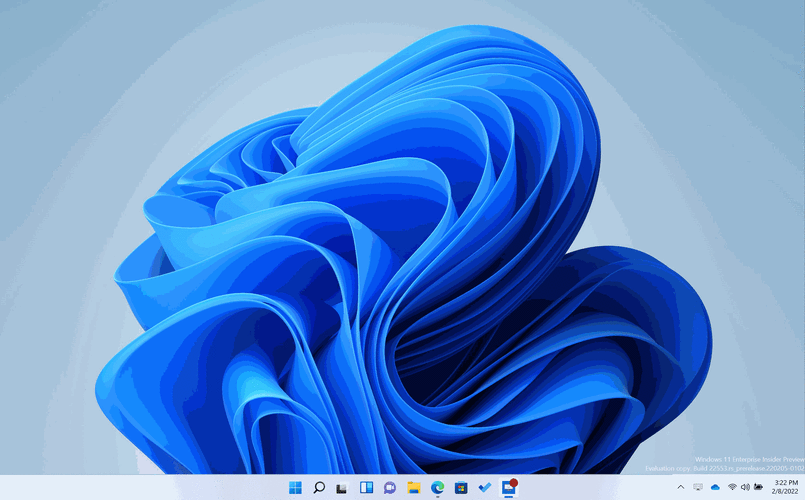Win11右下角不顯示圖標解決方法
在使用軟件過程中,我們經常會遇到Win11右下角不顯示圖標解決方法這個問題,其實阿這個問題很簡單的,我們只需通過這幾個小小的解決操作流程就能解答這個問題了。
你可以嘗試檢查系統設置。點擊任務欄上的“開始”按鈕,然后選擇“設置”。
在設置窗口中,點擊“個性化”選項,然后選擇“任務欄”。
在任務欄設置中,確保“在任務欄上顯示音量、網絡和電池圖標”選項是打開的。如果沒有打開,切換它的開關并重新啟動電腦,看看圖標是否重新出現。
如果上述方法沒有解決問題,可以嘗試重新啟動Windows Explorer進程。
按下Ctrl+Shift+Esc組合鍵打開任務管理器,然后在“進程”選項卡中找到“Windows Explorer”進程。右鍵點擊該進程,并選擇“重新啟動”。等待幾分鐘,看看圖標是否重新顯示。
如果仍然沒有解決問題,你可以嘗試更新或重新安裝圖形驅動程序。右鍵點擊“開始”按鈕,選擇“設備管理器”。
在設備管理器中,展開“顯示適配器”選項,并找到你的顯卡。
右鍵點擊顯卡并選擇“更新驅動程序”或“卸載設備”。
如果選擇更新驅動程序,系統會自動檢查并下載最新的驅動程序。如果選擇卸載設備,你需要重新啟動電腦后再次安裝驅動程序。完成后,重新啟動電腦,看看圖標是否恢復顯示。
最后,如果以上方法都沒有解決問題,你可以嘗試創建一個新的用戶賬戶。
打開“設置”窗口,選擇“賬戶”,然后在左側導航欄中選擇“家庭和其他人”。在“其他人”選項卡中,點擊“添加其他人”。按照提示創建一個新的本地賬戶,并切換到新賬戶登錄。在新的賬戶中,看看右下角的圖標是否顯示。